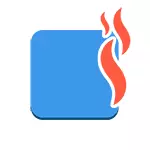
Zpočátku bude o tom, jak jednoduše zakázat klíč Windows na klávesnici tak, aby nereagoval na stisknutí (tedy zakázání všech klávesových zkratek s účastí), a pak odpojení jednotlivých klíčových kombinací, ve kterých je výhra přítomna . Všechny následující by měly fungovat ve Windows 7, 8 a 8.1, stejně jako v systému Windows 10. Viz také: Jak odpojit klíč Windows na notebooku nebo počítači.
Vypnutí klíče systému Windows pomocí Editoru registru
Chcete-li zakázat klíč Windows na klávesnici počítače nebo notebooku, spusťte Editor registru. Rychlejší k tomu (dokud nebude fungovat horké klávesy) stisknutím kombinace Win + R, po které se zobrazí okno "Spustit". Zadejte regedit a stiskněte klávesu Enter.
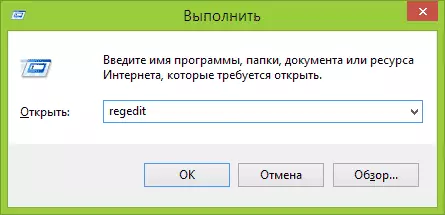
- V registru otevřete sekci (tzv. Složky vlevo) HKEY_CURRENT_USER SOFTWARE Microsoft Windows sekce "a jméno IT Explorer).
- S vyhrazenou částí Průzkumníka klepněte pravým tlačítkem myši v pravém editoru registru domény, zvolte možnost "Vytvořit" - "DWORD 32 bit" a pojmenujte ji Nowinkeys.
- Kliknutím na něj dvakrát nastavte hodnotu 1.

Poté můžete zavřít Editor registru a restartovat počítač. Pro aktuální uživatele nebudou klávesy Windows a kombinace klíčových klíčů fungovat.
Odpojení samostatných klávesových klíčů
Pokud potřebujete vypnout konkrétní klávesové zkratky s tlačítkem Windows, můžete to provést také v Editoru registru, v HKEY_CURRENT_USER SOFTWARE \ Microsoft Systém Windows
Jít do této sekce, klepněte pravým tlačítkem myši v oblasti parametrů, zvolte "Vytvořit" - "Rozšiřitelný parametr řetězec" a pojmenujte ji DisabledHotkeys.

Poklepejte na tento parametr a zadejte písmena v poli Hodnoty, klepněte na klávesové zkratky, pro které budou zakázány. Pokud například zadáte EL, přestaňte pracovat s výhra + E Combinations a Win + L (Screen Lock).
Klepněte na tlačítko OK, zavřete Editor registru a restartujte počítač, který chcete změnit. V budoucnu, pokud potřebujete vrátit vše, jak to bylo, stačí smazat nebo změnit parametry, které vytvoříte v registru systému Windows.
